Page 1
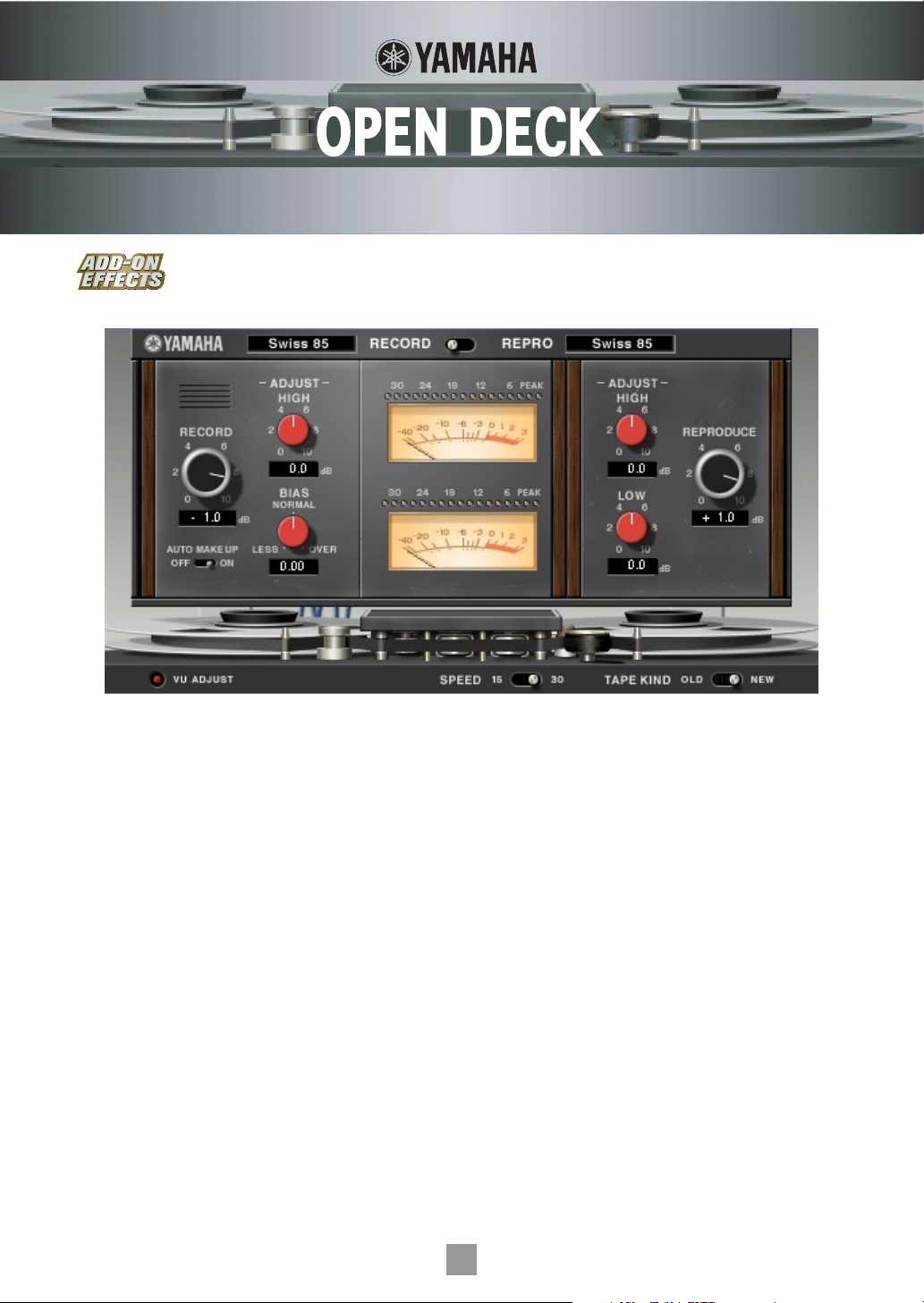
Bedienungsanleitung
Was sind Add-On Effects?
Add-On Effects sind Software-Pakete, mit denen zusätzliche hochwertige Effektprogramme auf
Digitalmischpulten installiert werden.
Open-Deck-Fenster des Studio Managers
Was ist Open Deck?
Open Deck ist ein Software-Paket mit einem Add-On Effects.
Es emuliert die Kompression durch Bandsättigung zweier Tellerspulentonbandgeräte (einem AufnahmeTonbandgerät und einem Wiedergabe-Tonbandgerät). Sie können die Klangeigenschaften durch Einstellung
verschiedener Elemente wie Art des TB-Geräts, Bandqualität, Wiedergabegeschwindigkeit usw. ändern.
Was ist VCM (Virtual Circuitry Modeling)?
VCM ist eine Technik, mit der Bauelemente analoger Schaltkreise (zum Beispiel Widerstände und
Kondensatoren) als Modelle nachgebildet werden können.
Diese Technik wurde von einer Ingenieursgruppe unter Leitung von Herrn Kunimoto entwickelt, einem
Ingenieur, der die ersten Physical-Modeling-Synthesizer, VL1 und VP1, entwickelt hat. Open Deck verwendet
diese VCM-Technik.
Spezielle Hinweise
• Das Kopieren kommerziell erhältlicher Musikdaten und/oder digitaler Audiodateien außer für den persönlichen Gebrauch ist streng
verboten.
• Diese Software sowie die Bedienungsanleitung sind urheberrechtliches Eigentum der Yamaha Corporation.
• Das Kopieren der Software und die Vervielfältigung dieser Bedienungsanleitung als Ganzes oder in Teilen sind nur mit
ausdrücklicher schriftlicher Genehmigung des Herstellers erlaubt.
• Yamaha übernimmt keinerlei Garantie hinsichtlich der Nutzung dieser Software und der dazugehörigen Dokumentation und kann
nicht für die Folgen der Nutzung der Bedienungsanleitung und der Software verantwortlich gemacht werden.
• Die in dieser Bedienungsanleitung dargestellten Bildschirmdarstellungen dienen nur der Veranschaulichung und können von der
auf Ihrem Computer angezeigten Darstellung abweichen.
• Alle anderen in dieser Bedienungsanleitung erwähnten Firmen- und Produktnamen sind Warenzeichen oder eingetragene
Warenzeichen der entsprechenden Firmen.
© 2003 Yamaha Corporation. Alle Rechte vorbehalten.
1
Page 2
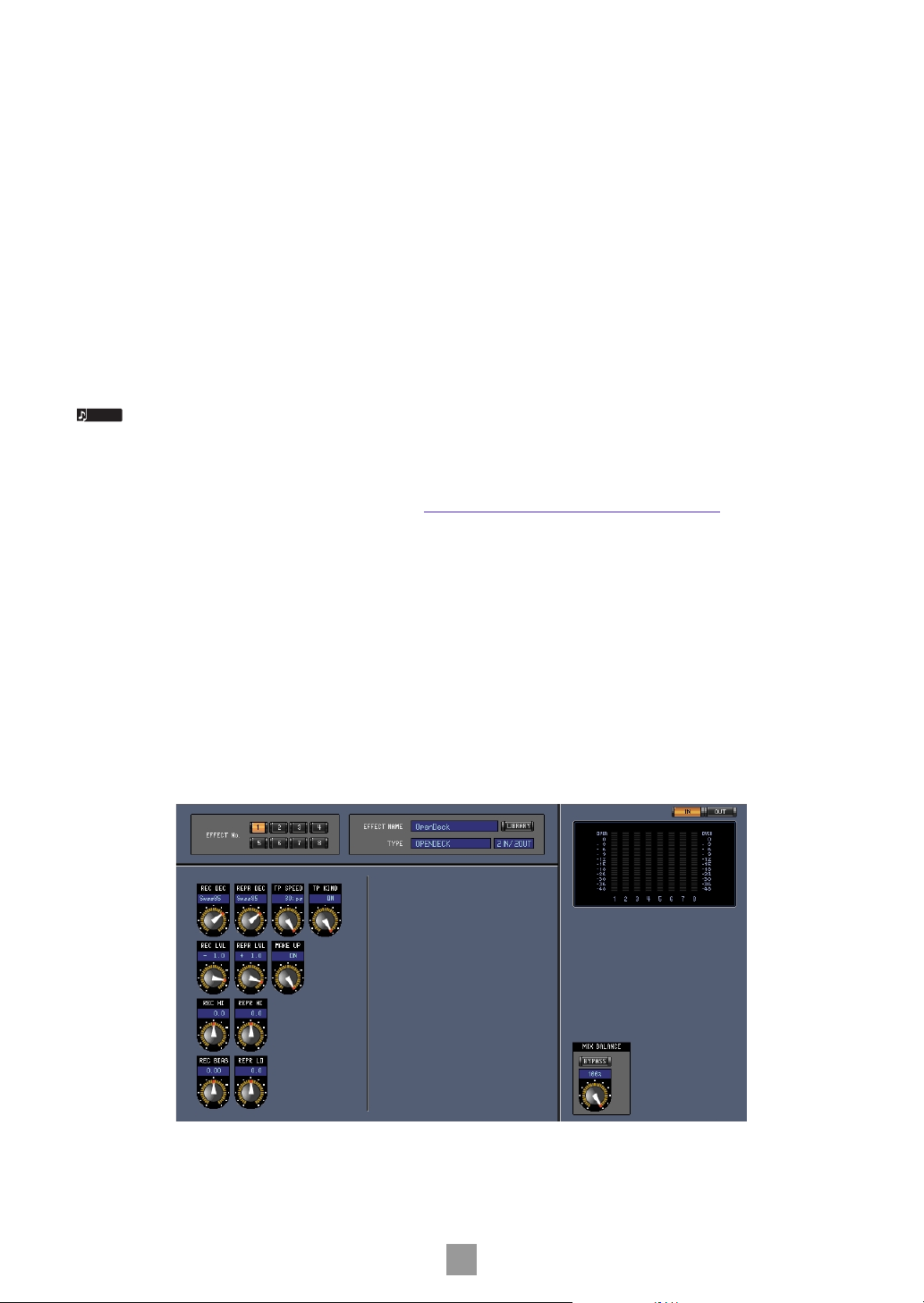
Open Deck installieren
Siehe Installationsanleitung für Add-On Effects für weitere Informationen zur Installation von Open Deck.
Einsatz von Open Deck
Wie bei anderen Effekten können Sie die Programme von Open Deck am Pult oder im Studio Manager aufrufen
und bearbeiten.
Die grundsätzliche Bedienung ist die folgende:
1 Wählen Sie einen der internen Effektprozessoren an.
2 Routen Sie das Signal zum momentan ausgewählten Effektprozessor und wieder zurück.
3 Rufen Sie die Effekt-Library-Seite auf.
4 Wählen Sie Open Deck aus und rufen es auf.
HINWEIS
Wenn Sie das Programm aufrufen, werden alle Ausgänge der Effektverarbeitung vorübergehend stumm
geschaltet.
5 Rufen Sie die Effects-Edit-Seite auf.
6 Stellen Sie die Parameter ein. (Siehe Abschnitt “Bezeichnungen und Funktionen der Teile” für weitere
Informationen zu den Parametern von Open Deck.)
Der Bedienungsvorgang zum Aufruf und zur Bearbeitung von Open Deck hängt vom jeweiligen Mischpult ab.
Für nähere Informationen lesen Sie die Bedienungsanleitung, die mit Ihrem Mischpult geliefert wurde.
Parameter bearbeiten im Studio Manager
Im Studio Manager erscheinen die editierbaren Parameter in den Fenstern Open Deck und Generic Editor
(Generic-Editor-Fenster).
Grundsätzlich können Sie im Open-Deck-Fenster spezielle Parameter von Open Deck bearbeiten, und im
Generic Editor solche Parameter, die Open Deck und andere Effekte gemeinsam haben.
Lesen Sie die Bedienungsanleitung des Studio Managers für Ihr Pult für weitere Informationen zum Generic
Editor.
Generic Editor des Studio Managers
2
Page 3

Bezeichnungen und Funktionen der Teile
Open Deck besteht aus den folgenden Hauptbereichen:
• Aufnahme-Tonbandgerät (S. 4)
• Wiedergabe-Tonbandgerät (S. 5)
• Tellerspulen-/Band-Bereich (S. 6)
• Anzeige-Bereich (S. 7)
2
)
5
1
# 6
$
3
%
4
^
!
Open-Deck-Fenster des Studio Managers
8
7
9
@
1 6 !
2 7
5
3 8
4 9
Mischpultbildschirm (Dies ist ein DM2000-Bildschirm.)
3
$
@
Page 4

Im folgenden Abschnitt:
2
Studio Manager
4
Funktionen, die mit markiert sind, sind im Studio Manager verfügbar.
Funktionen, die mit markiert sind, stehen am Pult zur Verfügung.
Studio Manager
Console
Aufnahme-Tonbandgerät
2
1
$
3
4
^
5
1 6 !
2 7
3 8
4 9
# 6
%
5
8
7
9
@
[REC DEC]
1
Studio Manager Console
Wählt die Art des Aufnahme-Tonbandgerätes.
HINWEIS
Sie können unter vier verschiedenen Arten wählen: Swiss70, Swiss78, Swiss85 und America70.
[RECORD]/[REC LVL]-Regler
Studio Manager Console
Stellt den Eingangspegel des Aufnahme-Tonbandgerätes ein. Indem Sie den Pegel erhöhen, wird die
Bandkompression erzeugt, wodurch der Dynamikumfang geringer und die Verzerrungen stärker werden.
HINWEIS
Der Wertebereich ist –96,0 bis +18,0 dB.
RECORD:[-ADJUST- HIGH]/[REC HI]-Regler
3
Console
Stellt den Höhen-Eingangspegel des Aufnahme-Tonbandgerätes ein.
HINWEIS
Der Wertebereich ist –6,0 bis +6,0 dB.
[BIAS]/[REC BIAS]-Regler
Studio Manager Console
Stellt die Vormagnetisierung (Bias) des Aufnahme-Tonbandgerätes ein.
HINWEIS
Der Wertebereich ist –1,00 bis +1,00.
4
Page 5

[AUTO MAKE UP]-Schalter/[MAKE UP]-Regler
5
Studio Manager
Console
8
9
Console
Wenn Sie diesen Schalter eingeschaltet bzw. den Regler eingestellt haben und den Pegel des AufnahmeTonbandgeräts einstellen (mittels des Reglers [RECORD]/[REC LVL]), spiegelt der Pegel des
Wiedergabe-Tonbandgerätes (der Regler [REPRODUCE]/[REPR LVL]) die Änderung wieder, so dass
der relative Ausgangspegel gleich bleibt. So können Sie den Anteil der Verzerrungen einstellen, ohne den
Ausgangspegel zu ändern.
HINWEIS
Wenn Sie den Pegel des Wiedergabe-Tonbandgerätes ändern, schalten sich dieser Schalter/Regler
automatisch aus.
Wiedergabe-Tonbandgerät
1
$
3
2
# 6
8
%
9
4
^
5
1 6 !
2 7
5
@
3 8
4 9
[REPR DECK]
6
Studio Manager Console
Wählt die Art des Wiedergabe-Tonbandgerätes.
HINWEIS
Sie können unter vier verschiedenen Arten wählen: Swiss70, Swiss78, Swiss85 und America70.
7
7
Hiermit stellen Sie den Ausgangspegel des Wiedergabe-Tonbandgerätes ein.
Stellt den Höhenpegel des Wiedergabe-Tonbandgerätes ein.
Stellt den Basspegel des Wiedergabe-Tonbandgerätes ein.
[REPRODUCE]/[REPR LVL]-Regler
HINWEIS
Der Wertebereich ist –96,0 bis +18,0 dB.
Studio Manager
REPRODUCE:[-ADJUST- HIGH]/[REPR HI]-Regler
HINWEIS
Der Wertebereich ist –6,0 bis +6,0 dB.
REPRODUCE:[-ADJUST- LOW]/[REPR LO]-Regler
HINWEIS
Der Wertebereich ist –6,0 bis +6,0 dB.
5
Studio Manager Console
Studio Manager Console
Page 6

Tellerspulen-Bereich
)
!
Console
Studio Manager
)
1 6 !
2 7
!
@
5
@
3 8
4 9
[VU ADJUST]-Taste
Wenn Sie diese Taste einschalten, erscheint im Anzeige-Bereich der [VU ADJUST]-Regler anstelle des
VU-Meters für Kanal 2. Wenn Sie diese Taste ausschalten, erscheint das VU-Meter für Kanal 2.
[SPEED]-Schalter/[TP SPEED]-Regler
Wählt die Bandgeschwindigkeit.
HINWEIS
Sie können 15 ips (Zoll pro Sekunde) oder 30 ips wählen.
[TAPE KIND]-Schalter/[TP KIND]-Regler
@
Wählt die Bandqualität.
HINWEIS
Sie können zwischen New (neu) oder Old (alt) wählen.
Studio Manager
Studio Manager
Console
6
Page 7

Anzeige-Bereich
#
$
%
^
2
5
1
3
4
$
^
# 6
%
8
7
9
$
[RECORD/REPRO]-Schalter
Hiermit können Sie die Signale RECORD (Eingabe im Aufnahme-Tonbandgerät) oder REPRO (Ausgabe vom
Wiedergabe-Tonbandgerät) zum Ablesen über die Pegelanzeigen und VU-Meter auswählen
(Vor-/Hinterband).
Pegelanzeigen
Studio Manager zeigt den Effekt-Ausgangspegel an.
Am Pult können Sie den Eingangs- oder Ausgangspegel anzeigen lassen, indem Sie den Schalter
METER: [IN][OUT] betätigen.
VU-Meter
Die VU-Meter des Tonbandgerätes, ausgewählt mit dem Schalter [RECORD/REPRO], werden hier
dargestellt.
Die Anzahl der VU-Meter hängt vom Status der Taste [VU ADJUST] ab.
Wenn die [VU ADJUST]-Taste eingeschaltet ist, wird die Pegelanzeige eines Kanals dargestellt. Wenn die
[VU ADJUST]-Taste ausgeschaltet ist, werden die Pegelanzeigen beider Kanäle dargestellt.
[VU ADJUST]-Regler
Gibt den Pegel an, der dem Wert 0 VU auf dem VU-Meter zugewiesen ist.
Dieser Regler erscheint nur dann, wenn die Taste [VU ADJUST] eingeschaltet ist.
HINWEIS
Der Wertebereich ist 0,0 bis 20,0 dB.
Studio Manager Console
Studio Manager
Studio Manager
Studio Manager
7
Page 8

U.R.G., Pro Audio & Digital Musical Instrument Division, Yamaha Corporation
© 2003 Yamaha Corporation
312IP-01A0
8
